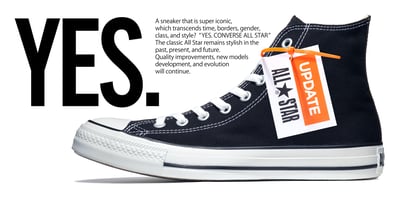目次
iPhoneの初期アプリだけで簡単に写真にラクガキができることをご存じですか?
何か物足りない写真のアレンジや、個性を出したい時などに大活躍な手書きのラクガキ。夏休みの旅行の記録なんかにも、もってこいですよ。
今回はその方法と、パターンをいくつかご紹介します。
iPhoneのデフォルト機能だけでOK。「写真ラクガキ」って?

iPhoneの写真アプリ内にある編集画面「マークアップ」で写真にラクガキする「写真ラクガキ」。
「#사진낙서(写真ラクガキ)」として韓国でじわじわ流行っていて、iPadがなくてもiPhoneの純正アプリだけで簡単にかわいく写真のアレンジができることから、日本でも流行り始めているんですよ。
写真ラクガキのHow to

まずはiPhoneの写真アプリを開き、編集したい写真を選んで「編集」をタップ。

そうすると画面下にツールバーが登場し、ペンの種類や色、太さ、透明度などを選択できます。
ペンの種類は以下の通り。全て同じ太さ(最大)・透明度(最大)・色で描いています。
①ペン(左端)
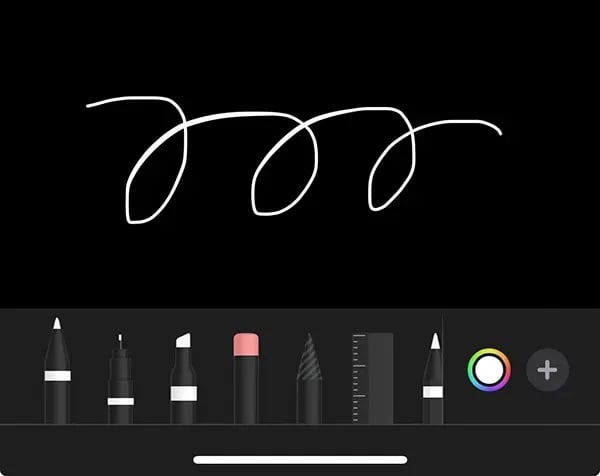
「ペン」は、描くスピードによってその太さが変わります。
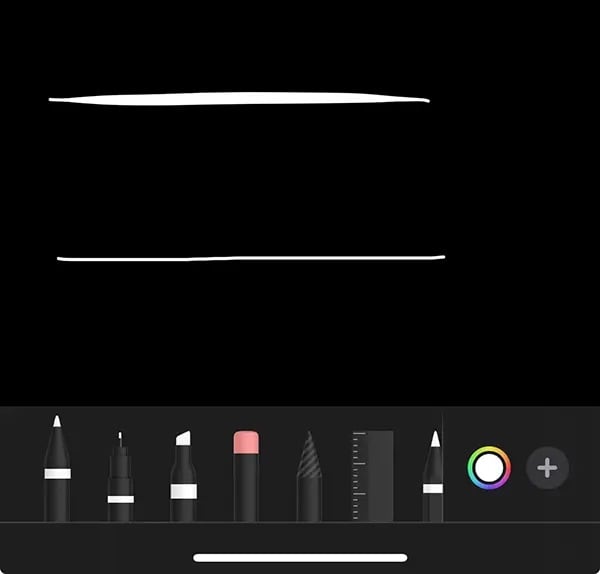
画像上にある線が、素早く描いた線。下がゆっくり描いた線です。
すばやく筆を動かすと太く、遅く描くと細めに仕上げることができますよ。
ちなみに、線を描いたあと指で押さえたままにすると、真っすぐの線を描くことが可能です。
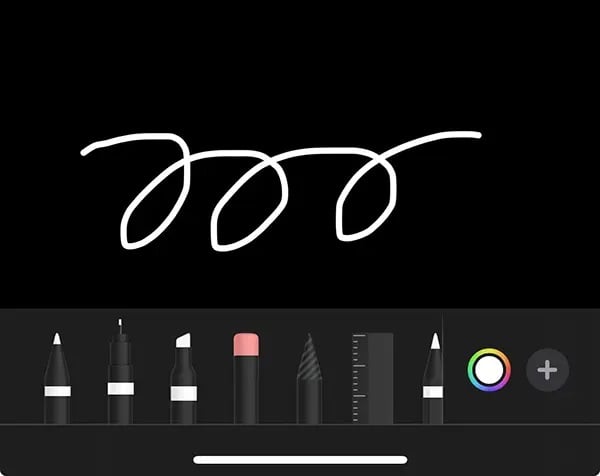
「製図ペン」は、線のタッチは普通のペンと同じですが、スピードを変えても線の太さは変わりません。
どんな速さでも、安定した線が描けます。
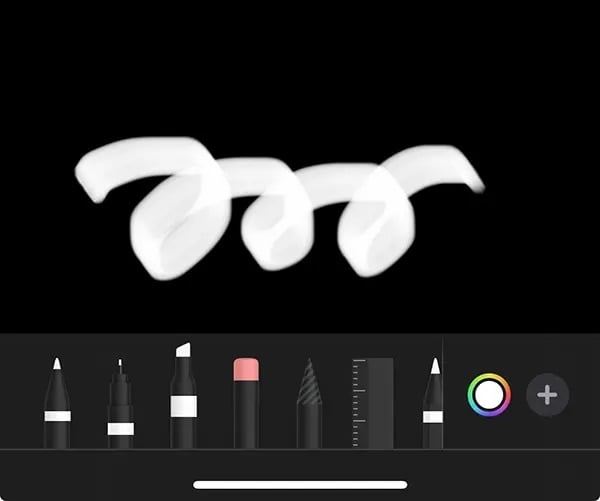
「マーカー」は、お好みの薄さに調節できるのがポイント。線を重ねると、色の具合を濃くしていくことができます。
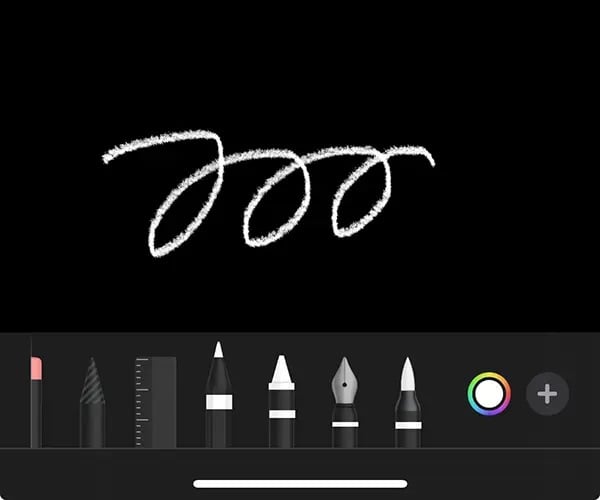
「鉛筆」は、本物の鉛筆のように少しザラッとした質感。手書き感を出すのにぴったりなペンです。
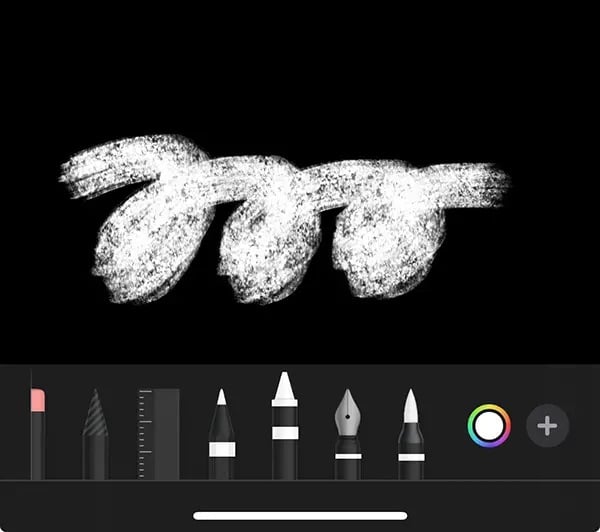
つづいて「クレヨン」。鉛筆よりもザラザラ感が強め。
少し太めのタッチなので、細かい字を書く際は避けた方がよさそうです。
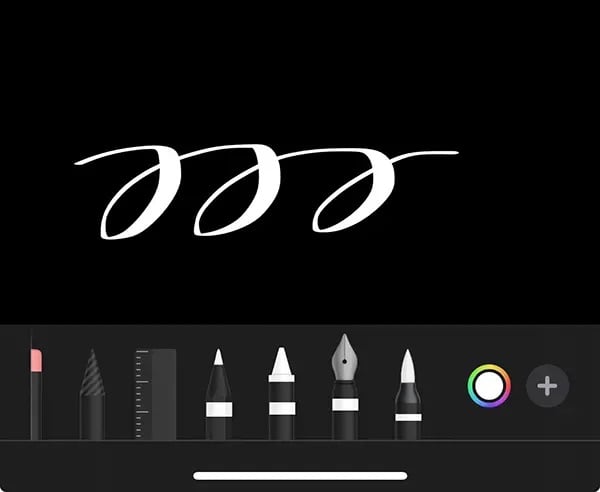
こちらは「万年筆」。リアルな万年筆のタッチで、ペンを横にして描いた時に線が太くなる感じは、まさに本物です。
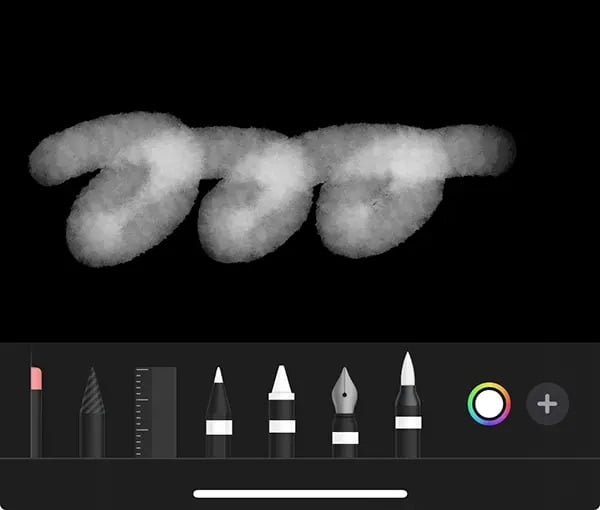
最後は「筆」。こちも本物そっくりで、筆で描いたときのような水彩感が出せます。
柔らかい印象の線を描きたい時にはぴったりですね。
ツールはペンの他に消しゴムや定規、投げなわなど、本格的なものが勢ぞろい。
お好きなペンの種類、色、太さなどを選択したらお絵描き開始!
こんな時はどうする?

作成した文字やイラストを、そのまま移動させたい時は、投げなわが大活躍ですよ。
消しゴムと定規に挟まれたこのツールが投げなわ。投げなわを選択したら、移動させたいものを囲みます。

選択した文字や絵を、そのまま移したい場所へ移動させると、簡単に位置を変えることが可能。
「上手く描けたから消したくないけど、位置が気に入らない…」なんて時に最適のツールですよ。

作成したものをコピーしたい時も、投げなわツールを使いましょう。
コピーしたいものを選択して、選択したものをタップ。
そうすると、「カット」「コピー」「削除」「複製」の選択肢が出てきます。

「複製」を選択すると、イラストが複製されました!あとは置きたいところに持っていくだけです。
ちなみに、「コピー」を押して、複製したい場所にペーストしても複製ができますよ。
「写真ラクガキ」で、こんなアレンジはどう?

訪れた場所、その場所で撮ったツーショットなどを使って、日付や場所の名前などを入れると、あっという間にデジタルダイアリーが完成。
どこに行ったのか、どんなことがあったのか、簡単にその時の記録ができちゃいます。
いつもの思い出写真が、一気に特別な日記になりますね。

今日の服装=“ootd(outfit of the day)”をSNSに投稿している人も多いのでは?
いつものootd写真に写真ラクガキで少し手を加えて、普段とは違う投稿をしてみるのもありかも。
vlogのような雰囲気が出て、かわいさUPです。

最後にご紹介するアレンジ方法は、「プリクラ風ラクガキ」。
ひと昔前に流行った動物モチーフラクガキは、その懐かしさからみんなの視線が集まること間違いなしです。
ハートや星といったイラストは、簡単に描けるだけでなく写真の余白を良い塩梅で埋めることができるので、何を描こうか迷った時はおすすめですよ。

iPhoneのデフォルトアプリだけで写真をアレンジできる、「写真ラクガキ」いかがでしたか?
簡単にアレンジができるので、ぜひお気に入りの写真や、次にお出かけした時の写真などで試してみてくださいね。
最終更新日:
ADVERTISING
PAST ARTICLES
【ISUTA】の過去記事
RANKING TOP 10
アクセスランキング